Oglas
Ustvarjanje vadbenega videoposnetka za zajem zaslona je uporabna veščina v vsaki karieri. Morda ste inženir, ki želi naučiti novega zaposlenega, kako nekaj konfigurirati, izvršni direktor, ki poskuša narediti videoposnetke za usposabljanje zaposlenih za osebje ali umetnik, ki ustvarja videoposnetke v YouTubu, da ljudem pokaže, kako ustvarite svoje mojstrovine.
Ustvarjate lahko usposabljanja za zajem zaslona s širokim naborom brezplačnih aplikacij. Christian pokrit več odličnih aplikacij za predvajanje zaslona Posnemite svoje namizje s temi 12 odličnimi aplikacijami za predvajanje zaslonaŽelite posneti namizje? Na srečo boste ugotovili, da so aplikacije za predvajanje zaslona pogostejše, kot si mislite. Tukaj je nekaj najboljših brezplačnih. Preberi več lahko uporabite in Joel pregledal trije snemalniki zaslona 3 brezplačni snemalniki zaslona za snemanje namizja WindowsSnemalnik zaslona lahko uporabite za ustvarjanje vadnic, dokumentnih hroščev za odpravljanje težav ali sledenje nezaželenim dejavnostim na namizju v vaši odsotnosti. Izberite eno od naših priporočenih orodij. Preberi več ki tudi opravljajo svoje delo.
V tem članku bom uporabil brezplačno aplikacijo za zajem zaslona, imenovano ActivePresenter. Ne glede na programsko opremo za zajem zaslona, ki jo uporabljate, vam bodo naslednji nasveti pomagali posneti boljše posnetke zaslona za uporabo na treningu.
Zakaj bi morali uporabljati ActivePresenter
Ko izberete programsko opremo, ki jo želite uporabiti za ustvarjanje vadbenega videoposnetka, se prepričajte, da ima naslednje funkcije:
- Celotno snemanje: Med premikanjem miške in klikanjem bi moral imeti možnost snemanja celotnega zaslona.
- Več plasti: Programska oprema vam mora omogočati snemanje video plasti in zvočne plasti, tako da lahko vsako postavite ali urejate video programska oprema 3 načini za urejanje videoposnetkov v ChromuČe imate omejen proračun in potrebujete brezplačne možnosti urejanja videoposnetkov, ne iščite dlje od teh treh aplikacij za Chrome, ki so združljive z vašim brskalnikom in sistemom Chrome OS. Preberi več .
- Urejanje videa: Medtem ko lahko za urejanje videoposnetkov uporabljate zunanjo programsko opremo, vam mora programska oprema za zajem zaslona omogočiti osnovne stvari, kot so združevanje ali rezanje posnetkov, spreminjanje hitrosti videa in spreminjanje glasnosti.
- Več formatov izvoza: Programska oprema, ki jo izberete, vam mora omogočiti izvoz v največ priljubljeni video formati Vse, kar morate vedeti o formatih datotek in njihovih lastnostihBesedno datoteko uporabljamo izmenično: glasba, slika, preglednica, diaprojekcija itd. Toda zakaj je datoteka »datoteka«? Poskusimo razumeti ta temeljni del računalništva. Preberi več kot so MP4, AVI ali WMV.
Brezplačna različica ActivePresenter ima vse te funkcije, torej prenesite svojo kopijo zdaj in začnimo.
Nastavitev vaše seje zajemanja
Ko prvič zaženete ActivePresenter, boste morali izbrati vrsto profila. The Snemanje predstavitve programske opreme možnost snema celoten video v najvišji kakovosti.
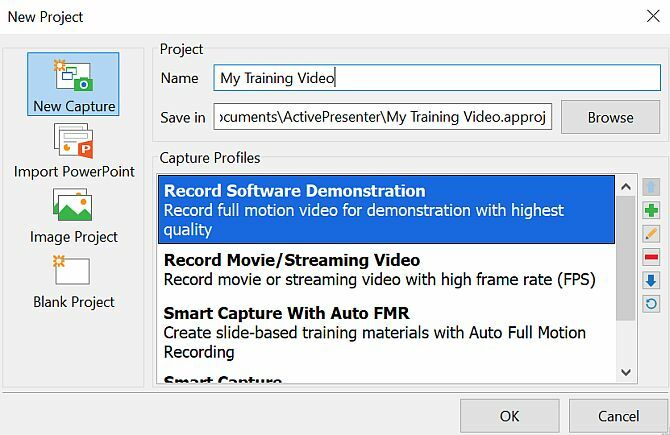
Druge možnosti vam omogočajo tudi snemanje videoposnetkov na zaslonu, vendar pri nižji kakovosti (izgubljeni kodek), da prihranite prostor. Prostor ne bi smel biti problem, zato izberite prvo možnost.
ActivePresenter bo odprl majhno nadzorno ploščo, ki jo lahko uporabite za zaustavitev in začetek snemanja, vendar morate najprej nastaviti območje na zaslonu, ki ga želite snemati. Snemanje celotnega zaslona je možnost, vendar če poskušate samo pokazati, kako določena programska oprema deluje, ali prikazati nekaj v določenem oknu, je bolje, da se osredotočite na to področje.
ActivePresenter vam omogoča premikanje območja za snemanje tako, da zgrabite križec na sredini zaslona in izberete območje za snemanje s spreminjanjem velikosti zelenega polja.

Ko ste pripravljeni začeti snemati, samo kliknite na rdečo Zapis gumb. Kliknite znova, da ustavite snemanje.
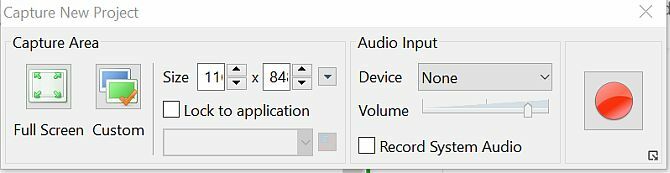
Zdaj, ko veste, kako posneti vsak odrezek videoposnetka, ki bo sestavljal vsak prizor v vašem vadbenem videoposnetku, je čas, da raziščete pravi način, kako narediti stvari.
1. Ustvarite skript za svoje videoposnetke
Če želite zveneti naravno brez vseh "hm" zvokov, ki se pogosto vključijo v predstavitev, ki ni dobro načrtovana, morate ustvariti trden skript za videoposnetek za usposabljanje. V idealnem primeru bi morali ustvariti celoten oris za vašo vadbo in nato vadbo razdeliti na video segmente. Uporabite orodje, kot sta Google Dokumenti ali Microsoft Word, da vnesete svoj skript.
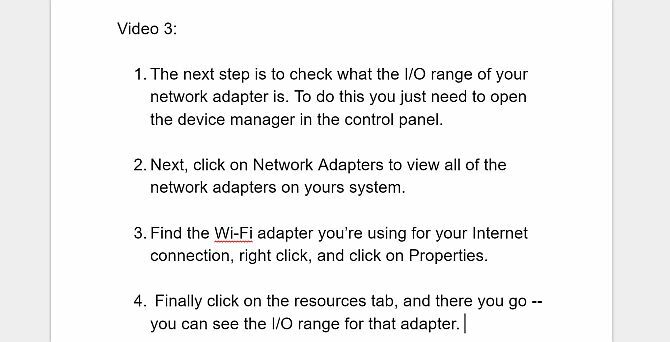
Ključno pri tem je, da vaš scenarij zveni naravno. Med pisanjem ga preberite na glas in se prepričajte, da bo natančno prikazano, kako bi to govorili, če bi ob sebi stala oseba in bi ji pokazali, kako nekaj narediti.
Ko končate s scenarijem, je čas, da začnete ustvarjati vsak videoposnetek.
2. Sodelujte s svojim občinstvom
Karkoli že počnete, se upirajte branju neposredno iz svojega scenarija z monotonim glasom. Uporabite pregib in izgovorite besede tako, kot ste jih izgovarjali predstavitev v živo Kako pripraviti spletno predstavitev od koder koliAli delate z globalno ekipo ali od doma? Sposobnost predstavitve v realnem času je profesionalna potreba. Tukaj je pet orodij za predstavitev od koder koli na svetu. Preberi več v sobo, polno ljudi.
Naslednja so ključna vedenja, ki jih lahko posnemate za sodelovanje z učenci:
- Začnite s točko: Vaš prvi diapozitiv naj učencem predstavi, kaj se bodo naučili v vašem videoposnetku. To bo vaše občinstvo pritegnilo, ko bodo pričakovali naslednji korak, in povečalo njihovo željo, da se naučijo vsega, kar ste obljubili.
- Bodite pogovorni: Izogibajte se uporabi zapletenega žargona, ki ga vaše občinstvo ne bo razumelo. Ne pozabite, da so ljudje običajno popolnoma novi v konceptih, ki jih opisujete. Če morate uporabiti nov izraz, pojasnite, kaj pomeni.
- Povej zgodbo: Ko sestavljate svoj scenarij, se ne osredotočajte na tehnične korake. Povejte zgodbo o času, ko ste naredili nekaj narobe, in razložite, kaj se je zgodilo. Ne bojte se med pogovorom zložiti šalo ali dve.
- Vadite svoj scenarij: Zadnja stvar, ki jo želite storiti, je, da med branjem svojega scenarija v živo naletite na tipkarsko napako. Sprehodite se po svojem scenariju. Izgovorite to na glas in pojdite skozi korake, ki jih nameravate narediti med dejanskim video treningom.
- Ne kopajte pregloboko: Izogibajte se spuščanju v zapletene zajčje luknje. Zlasti v dobi tehnologije je mamljivo, da se podate v poglobljen koncept, da svojim občinstvom dokažete svoje strokovno znanje. Ni pomembno, da se izkažeš. Če ljudje gledajo vaš trening, vas že vidijo kot strokovnjaka. Naj bo preprosto in uporabljajte čim manj besed.
- Ne pozabite ustaviti: Lahko je mamljivo, da se poglabljate po vašem scenariju, da bi dosegli svoje točke v času, ki ste ga namenili. Uprite se želji. Premor po pomembnih točkah pošilja signal, da ste pravkar naredili pomembno točko, in daje občinstvu čas, da prebavi informacije.
- Postavite vprašanja: Morda se zdi nenavadno predlagati, da občinstvu postavite vprašanja v videoposnetku za usposabljanje. Vaše občinstvo ne more odgovoriti. Toda postavljanje vprašanj je dobra spodbuda, da učenca spodbudimo, da razmisli o svoji situaciji. Nadaljujte na svoja vprašanja z lastnim odgovorom.
Biti učitelj je dar, a je tudi razvita veščina. Čeprav je ustvarjanje videoposnetka za usposabljanje manj osebno kot stati pred učilnico, polno učencev, je vaša vloga še vedno vloga učitelja.
Razmišljati morate o tem, kako lahko najbolje prenesete svoje znanje drugim ljudem.
3. Osredotočite se na eno stvar naenkrat
Zdaj, ko ste naredili scenarij in ga vadili, je čas, da začnete snemati video. idealno, obris Ustvarite, organizirajte in delite obrise z uporabo Cloud Outliner za iOS in MacOrisi so uporabni za dokončanje pisanja projektov, beležke pri razredu, razmišljanje o idejah in ustvarjanje dnevnih redov za pomembne sestanke. Cloud Outliner je zasnovan tako, da naredi obrise še boljše. Preberi več ki ste ga ustvarili, mora vključevati mešanico predstavitvenih videoposnetkov in diapozitivov s pomembnimi točkami. Mešanje besedilnih diapozitivov z video segmenti preprečuje dolgčas in je odličen način, da opazovalce pritegnete.
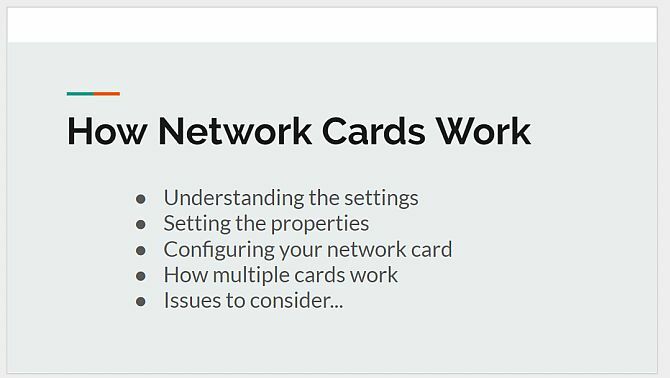
Ti lahko uporabite Google Predstavitve 8 nasvetov za Google Diapozitive, ki jih morate poznati pred naslednjo predstavitvijoGoogle Predstavitve in njegove najnovejše funkcije vam ponujajo več možnosti kot kdaj koli prej za ustvarjanje predstavitev, ki navdušijo vaše občinstvo. Tukaj je osem edinstvenih nasvetov za profesionalne predstavitve. Preberi več ali Microsoft Powerpoint, da ustvarite te diapozitive. Obstajata dva pristopa za izdelavo video segmentov, ki uporabljajo diapozitiv. Diapozitiv lahko izvozite kot sliko in ga uvozite v svoj video med postopkom urejanja (ki ga bomo obravnavali spodaj).
Lahko pa uporabite ActivePresenter, da ustvarite še en video posnetek, ki je osredotočen na diapozitiv, in uporabite programsko opremo za snemanje svojega govora. Druga možnost je najpreprostejša, saj že uporabljate ActivePresenter za ustvarjanje video posnetkov, vendar je izbira, ki jo izberete, odvisna od vas.
4. Med ustvarjanjem videa snemajte zvok
Razmislite o vsaki snemalni seji, kot da ustvarjate filmsko sceno. Vsakič, ko kliknete na Zajemanje diapozitivov ikono, začenjate novo sceno. Videli boste trisekundno odštevanje, preden se vaš prizor začne. Globoko vdihnite, se sprostite in se pripravite, da začnete brati svoj scenarij in izvajati prikaz na zaslonu z miško.
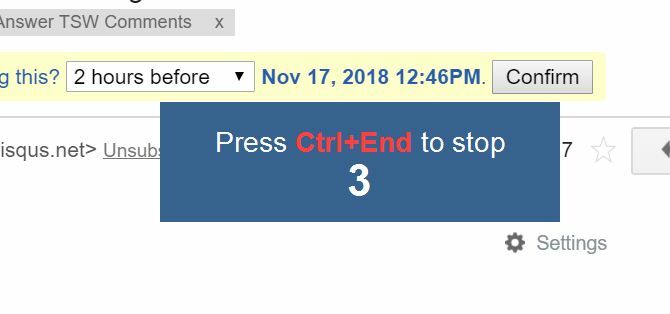
Ko končate z vsakim prizorom, samo kliknite na ustavi gumb v opravilni vrstici ActivePresenter v spodnjem desnem kotu zaslona.
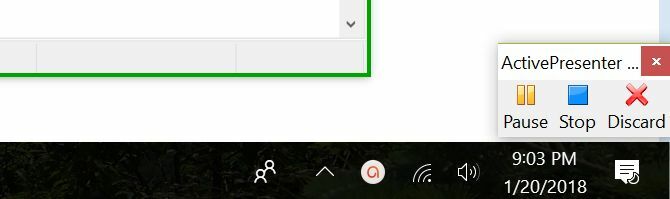
Ko to storite, bo prizor dodan na seznam na levi plošči programske opreme ActivePresenter.
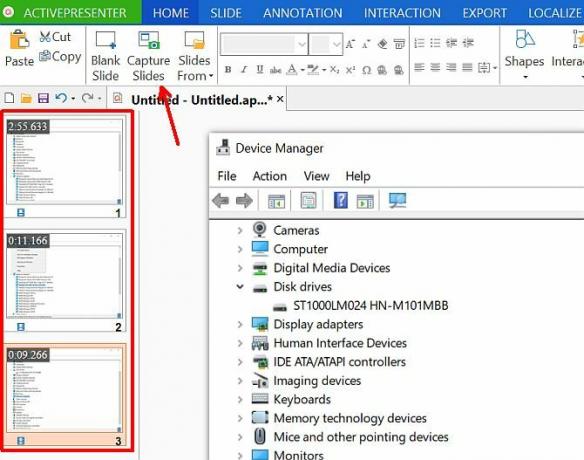
Če imate težave s snemanjem videoposnetka, lahko preverite nastavitve videa v ActivePresenterju tako, da kliknete spustni meni blizu ikone Pripoved in nato Možnosti snemanja pripovedi.
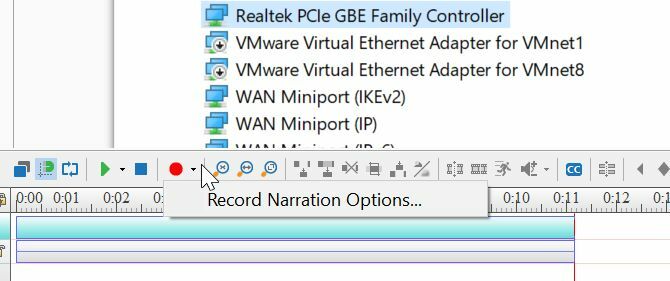
To vam bo omogočilo izbiro mikrofona za uporabo.
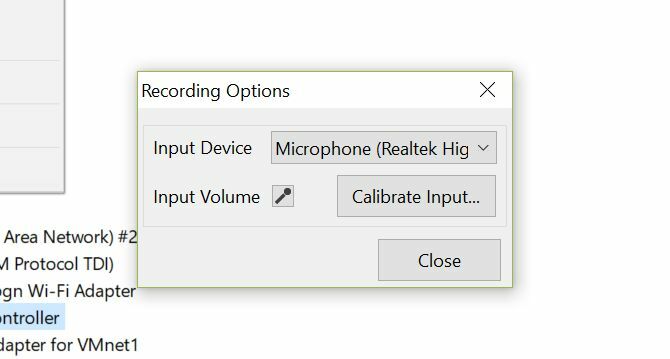
Ko že govorimo o mikrofonih, vedno poskušajte uporabiti mikrofon najvišje kakovosti, da naredite svoje zvočne posnetke. Zadnja stvar, ki jo želite, je, da ima vaš zvok moteče sikanje v ozadju ali odmev. Veliko je odličnih profesionalni in cenovno ugodni mikrofoni 15 pogojev, ki jih morate poznati pri nakupu mikrofonaNakupovanje mikrofona je lahko zastrašujoče, če nimate poklicnih izkušenj. Polarni vzorci? Kondenzator ali dinamični? Frekvence in zvočni pritiski? Naučite se vsega, kar morate vedeti v tem pregledu žargona. Preberi več med katerimi lahko izbirate.
5. Vse skupaj združite z video programsko opremo
Ko končate s snemanjem vseh prizorov, kliknite na Izvozi meni in nato kliknite na Video ikona.

To vam bo omogočilo izvoz vseh video posnetkov v eno video datoteko, ki jo boste uporabili za urejanje in ustvarjanje končnega videoposnetka za usposabljanje.
Če želite urediti svoj končni videoposnetek, lahko uporabite kateri koli želeni programska oprema za urejanje videa Najboljša različica za 4K za urejanje videoposnetkov za manj kot 1000 $Iščete najboljšo različico računalnika za urejanje 4K (ali učinkovito igranje iger)? Zaokrožili smo celotno sestavo računalnika za manj kot 1000 $! Preberi več všeč ti je.
Samo uvozite video v svojo programsko opremo za urejanje.
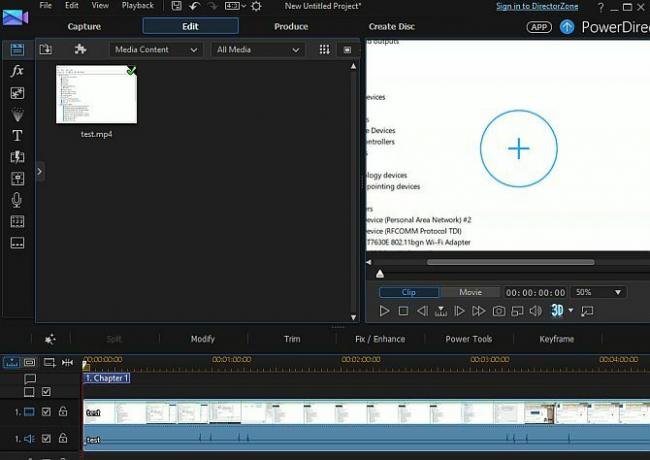
Končno lahko začnete združevati svoje prizore, izrezovati področja, kjer ste morda začasno ustavili ali napačno izrazili, če želite, dodate več glasovnega posnetka in dodate lep uvod in konec vašemu vadbenemu videoposnetku.
Zakaj je najprej predvajanje zaslona boljše
Medtem ko bi lahko uporabili programska oprema za urejanje videa Najboljši brezplačni urejevalniki videoposnetkov za WindowsDanes vsi snemajo videoposnetke. Toda zmogljivi brezplačni urejevalniki videoposnetkov ostajajo redki. Predstavljamo absolutno najboljše brezplačne urejevalnike videoposnetkov, ki so na voljo za Windows. Preberi več ta pristop je boljši za zajemanje izvirnih prikazov predvajanja zaslona. Programska oprema za predvajanje zaslona je narejena tako, da lahko prilagodite področja zaslona vašega računalnika, ki jih želite zajeti.
Prav tako vam omogoča, da se popolnoma osredotočite na izvedbo demonstracije med ustvarjanjem zaslonov in se nato osredotočite na urejanje in čiščenje vadbenega videoposnetka na koncu, tako kot to počnejo profesionalci.
Ste že kdaj ustvarili videoposnetek za usposabljanje za delo ali iz katerega koli drugega razloga? Katera orodja ste uporabili in kakšne nasvete imate za druge ljudi, ki poskušajo narediti isto?
Ryan je diplomiral iz elektrotehnike. 13 let je delal na področju avtomatizacije, 5 let v IT, zdaj pa je inženir aplikacij. Nekdanji glavni urednik MakeUseOf, je govoril na nacionalnih konferencah o vizualizaciji podatkov in je bil predstavljen na nacionalni televiziji in radiu.

